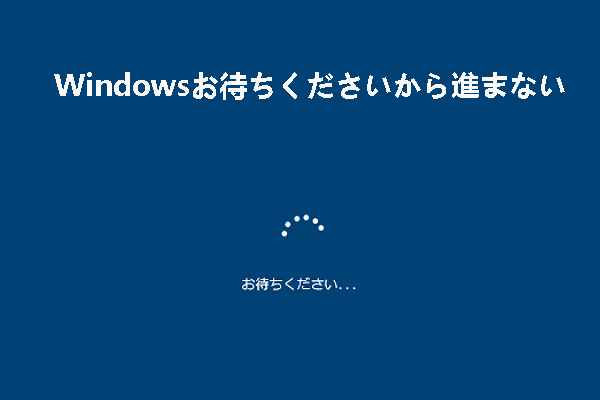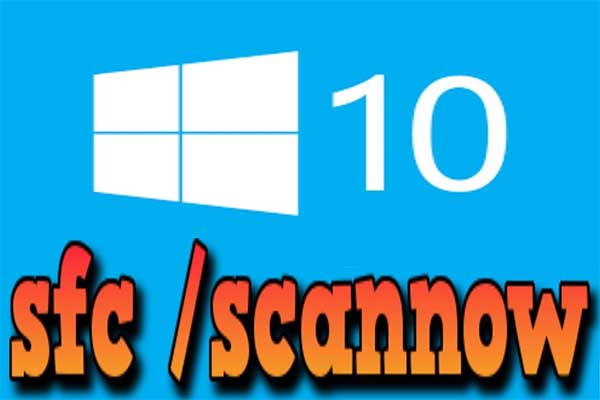Windows 11 24H2アップデートが終わらない
Windows 11 24H2は年次メジャーアップデートとして、多くの期待される新機能をもたらします。HDRバックグラウンドサポート、よりエネルギー効率の高い省エネモード、開発者向けネイティブsudoコマンドツール、セキュリティ強化のためにRustで書き直されたカーネルコンポーネントなどが含まれます。また、Wi-Fi 7のサポートが追加され、通話体験を最適化するために音声明瞭度技術が採用されています。
ユーザーエクスペリエンスの面でも、24H2にはタスクバーのクイック設定でのスクロールサポート、ファイルエクスプローラーでの7-zipおよびTAR圧縮形式のサポート、Bluetooth Low Energyオーディオデバイスの接続安定性の向上など、数多くの改善が含まれています。
これらの実用的な機能の追加により、多くの23H2ユーザーがアップグレードを熱望しています。しかし、実際のアップデートプロセスでは、システムアップグレードのフリーズや進行の停滞に遭遇するユーザーが多数います。以下では、このよくある問題に対する効果的な解決策をご紹介します。
Windows 11 24H2アップデートが進まない問題を解決する方法
Windows 11 24H2アップデートが特定のパーセントで止まってしまう場合は、以下の方法を試して問題を解決してみてください。
方法1:不要な外部デバイスを取り外す
一部の周辺機器では、Windows 24H2インストーラーとドライバーまたはハードウェアの競合が発生し、更新プロセスが中断されたり停止したりする場合があります。そのため、更新を開始する前に、不要な外部機器をすべて切断し、キーボードとマウスだけを残してください。
方法2:ディスクに十分な空き容量があることを確認
Windows 11のメジャーアップデートでは、ファイルのダウンロード、解凍、インストールに大量の一時領域が必要になります。システムドライブ(通常はCドライブ)の空き容量が少ない場合、アップデートが正常に実行されず、「Windows 11 24H2アップデートが停止する」という問題が発生します。十分なディスク容量(少なくとも20~30GB)があることを確認してください。
方法3:Windows Updateのトラブルシューティングツールを実行する
Windows 11/10には、Windows Updateのトラブルシューティングツールが組み込まれています。これは、一般的な更新エラーを解決するために設計されており、破損した更新コンポーネント、サービスエラー、または構成の問題を自動的に検出し、修復を試みます。
- 「スタート」→「設定」→「システム」→「トラブルシューティング」>「その他のトラブルシューティング ツール」を選択します。
- 「Windows Update」→「実行する」を選択します。
- トラブルシューティングツールの実行が完了したら、デバイスを再起動し、Windows 24H2 更新プログラムを再度インストールしてください。
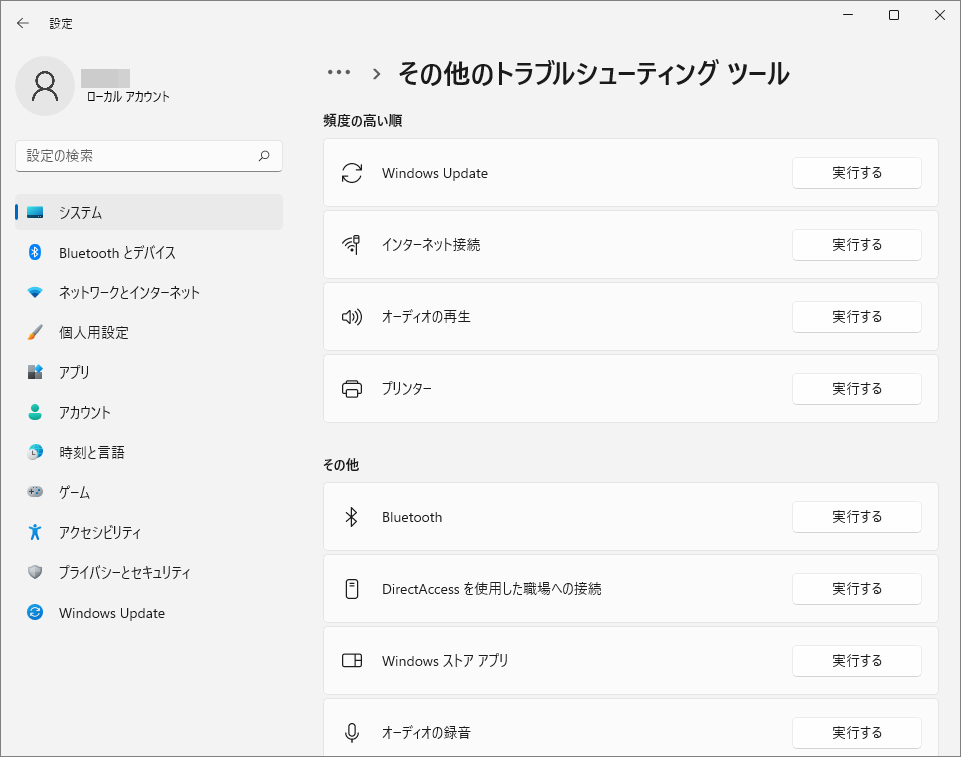
方法4:Windows Update関連のサービスを再起動する
Windows Updateの動作は、Windows UpdateサービスやBITSなど、複数のバックグラウンド サービスに依存しています。これらのサービスをコマンドラインから強制的に停止して再起動すると、エラー状態が解消され、アップデーターが通常の動作を再開できるようになります。
コマンドプロンプトを使って関連サービスの停止と再開を行うことができます。コマンドプロンプトを管理者として実行し、以下のコマンドを順番に入力して実行してください。
- net stop wuauserv
- net stop cryptSvc
- net stop bits
- net stop msiserver
- ren C:WindowsSoftwareDistribution SoftwareDistribution.old
- ren C:WindowsSystem32catroot2 Catroot2.old
- net start wuauserv
- net start cryptSvc
- net start bits
- net start msiserver
方法5:Windowsシステムファイルを修復する
Windowsのシステムファイルが破損すると、システムの誤動作を引き起こし、Windows 11 24H2アップデートが停止する可能性があります。これらの破損ファイルは、組み込みツールを使ってスキャン・修復できます。コマンドプロンプトを管理者として実行し、以下のコマンドを順番に実行してください。
システムファイルチェッカー(SFC) を実行する
- 「sfc /scannow」コマンドを入力し、Enterキーを押します。
- このコマンドは、保護されたシステムファイルをスキャンし、自動的に修復を試みます。
展開イメージのサービスおよび管理ツール (DISM) を使用する
SFC で問題を解決できない場合、または修復できない破損が報告された場合は、より強力な DISM ツールを使用してください。DISMは、Windows更新ソースまたはインストール イメージからシステム イメージを修復できます。
次の2つのコマンドを順番に入力して実行してください。
- DISM.exe /Online /Cleanup-image /Scanhealth
- DISM.exe /Online /Cleanup-image /Restorehealth
方法6:他の方法でWindows 11 24H2アップデートをインストールする
標準のプッシュ チャネルからのアップデートができない場合は、Microsoftが提供する他の公式ツールとリソースを使用してアップグレードを完了できます。
- Microsoft Updateカタログのウェブサイトに直接アクセスし、24H2アップデートに対応するKB(サポート技術情報)番号を検索してください。スタンドアロンのインストールパッケージファイルをダウンロードし、手動で実行してインストールすることもできます。この方法により、Windows Updateサービス自体の障害を回避できます。
- Windows 11メディア作成ツールをダウンロードしてから実行して、「このPCを今すぐアップグレード」を選択します。このツールはインストールファイル全体を再ダウンロードし、インプレースアップグレードを実行します。これにより、通常、個人ファイルとほとんどのアプリは保持され、オペレーティングシステムのより安定したバージョンが提供されます。
- メディア作成ツールを使用するか、Microsoftの公式 Web サイトからWindows 11 24H2のISOイメージ ファイルを直接ダウンロードすることができます。次に、ISOファイルをマウントし、setup.exeファイルを実行してインプレース アップグレードを実行します。
方法7:ディスクエラーをチェックする
システムハードドライブが破損したり、不良セクタが存在したりすると、システムの速度が低下するだけでなく、ファイルアクセスやアップデートにも直接影響を及ぼします。大規模なアップデートをインストールする際、ハードドライブにエラーが発生すると、アップデートがフリーズしたり失敗したりする可能性があります。MiniTool Partition Wizardを使用してディスクを迅速に診断することをお勧めします。
MiniTool Partition Wizard Freeクリックしてダウンロード100%クリーン&セーフ
ステップ1:MiniTool Partition WizardをPCにダウンロードしてインストールします。
ステップ2:メイン画面に入り、診断するディスクを右クリックして「サーフェステスト」を選択します。
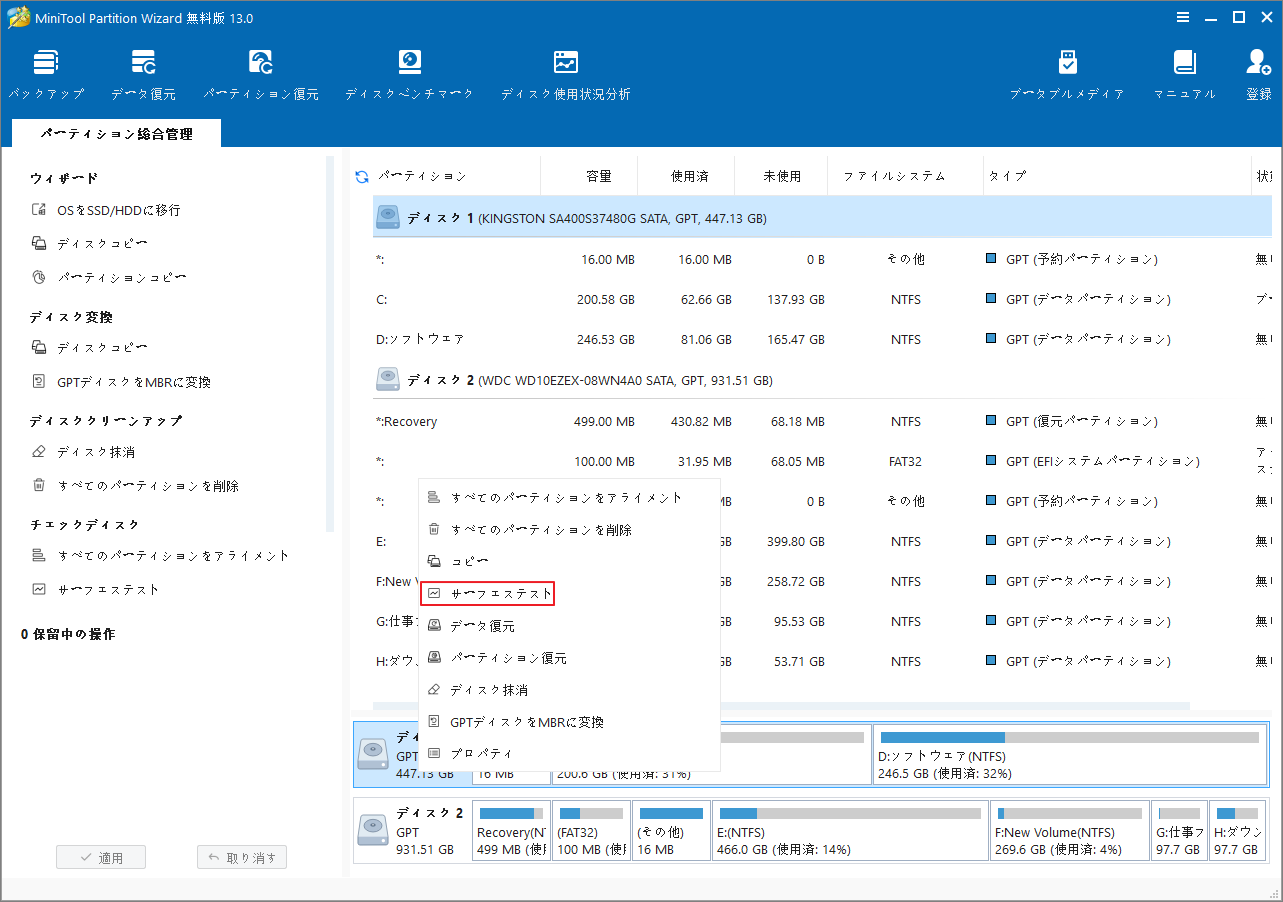
ステップ3:ポップアップウィンドウで「今すぐ開始」をクリックします。不良セクタが見つかった場合は、赤いブロックでマークされます。不良セクタが多すぎる場合は、ディスクの交換が必要になるかもしれません。
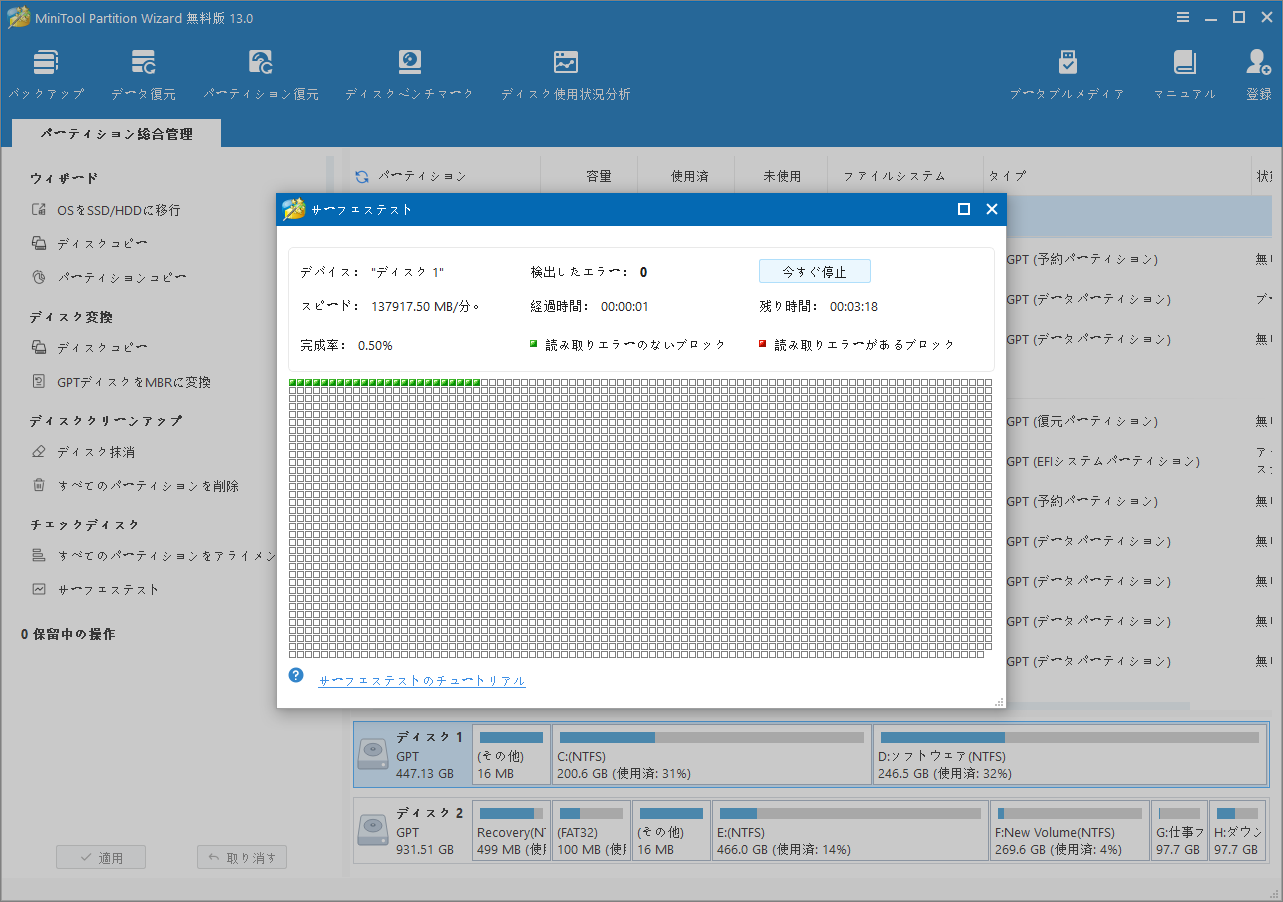
結論
この記事では、Windows 11 24H2アップデートが途中で止まってしまった場合の対処法を紹介しています。このような状況に遭遇した場合は、上記の方法を試してトラブルシューティングしてください。